6 måder at løse overwatch Ingen kompatibel grafikhardware blev fundet Fejlmeddelelse (09.15.25)
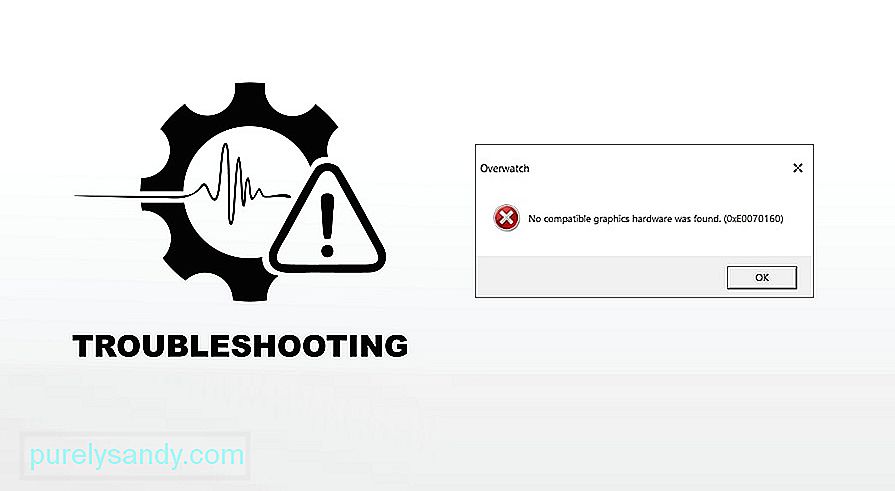 Fix: Overwatch Ingen kompatibel grafikhardware blev fundet
Fix: Overwatch Ingen kompatibel grafikhardware blev fundet Fejlen ' ingen kompatibel grafisk hardware blev fundet ' er et problem, der opstår, når spillet ikke kan finde et passende grafisk hardwaresystem til stede på din edb-system, der skal bruges. Dette problem er blevet meget hyppigere siden introduktionen af Creators Update af Windows 10.
Årsagerne til dette problem er meget enkle, for eksempel kan det skyldes et nyt grafikkort, der blev installeret på din computer eller på grund af et problem med løsningen. Uanset årsagen kan dette problem løses uden meget problem på kort tid ved hjælp af følgende løsninger.
Populære Overwatch-lektioner
1. Skift din skærmopløsning
Hvis der er et problem med opløsningskompatibilitet efter Windows 10 Creators Update, skal du prøve at ændre dine computeropløsningsindstillinger. Efter at have rettet dine indstillinger, prøv at starte spillet. Hvis det ikke viser fejlmeddelelsen, kan du nyde dit spil problemfrit og ændre dine opløsningsindstillinger bagefter, hvis du ikke er tilfreds med dem. Højreklik blot på dit skrivebord, vælg skærmindstillinger i den menu, der vises, og skift dine opløsningsindstillinger fra det program, der åbnes.
2. Opdater din grafikdriver
Problemet ligger muligvis inde i din grafikdriver. Det kan være muligt, at dine grafiske drivere ikke er korrekt konfigureret, eller at de muligvis ikke er opdaterede. Når du opdaterer en driver, skal du rydde alle filer og programmer relateret til driveren. For at gøre dette uden risiko bør du bruge en applikation, der er lavet til formålet. Disse applikationer kan let downloades via internettet og er gratis. Efter installation af applikationen skift din computer til sikker tilstand, kør applikationen, og applikationen udfører alt dit arbejde dig.
3. Opdater din Windows
Windows frigiver opdateringer for at målrette mod eventuelle fejl, der kan forårsage problemer med operativsystemet. Sørg for, at du ikke har gået glip af en sådan opdatering, og kontroller, om din Windows-version er opdateret. Tryk blot på Windows + S på dit tastatur, og vælg 'Opdater Windows'. Systemet fortæller dig, om der er en ny opdatering tilgængelig, og beder om tilladelse til at installere den. Tryk blot på ja, og vent, indtil opdateringen er installeret.
4. Opdatering af Nvidia grafiske drivere
Hvis du har installeret NVIDIA-grafikhardware på dine computere, kan det være problemet. Overwatch er undertiden ikke kompatibel med de nyere NVIDIA-driverversioner, der automatisk installeres af Windows. For at løse dette skal du blot rulle NVIDIA-driverne manuelt tilbage, og det skal løse problemet.
5. Firewall og sikkerhed
Kontroller for yderligere firewalls og sikkerhedsindstillinger. Nogle antivirus- og afskærmningssoftware er kendt for at have strenge firewallindstillinger, der forhindrer lanceringen af eksterne applikationer på systemet. Selv om dette er den sjældneste af grundene, kan det stadig forhindre dit spil i at starte igen og igen. For at deaktivere din antivirussoftware skal du genstarte din pc og prøve igen for at se, om den fungerer.
6. Prøv at slå den gamle til og fra
Det lyder måske latterligt og forenklet, men det fungerer! Genstart din computer og se om den kræver opdateringer. Fuldfør genstartprocessen, og se om den fungerer. Hvis det ikke virker, skal du blot slette alt NVIDIA-relateret fra din pc og geninstallere grafikkortet fra bunden. Hver pc har muligvis sine separate årsager til en startfejl, men en af disse metoder er sikker på at få dit Overwatch-spil til at fungere til fulde.
Relateret:
- Overwatch lancerer ikke problem
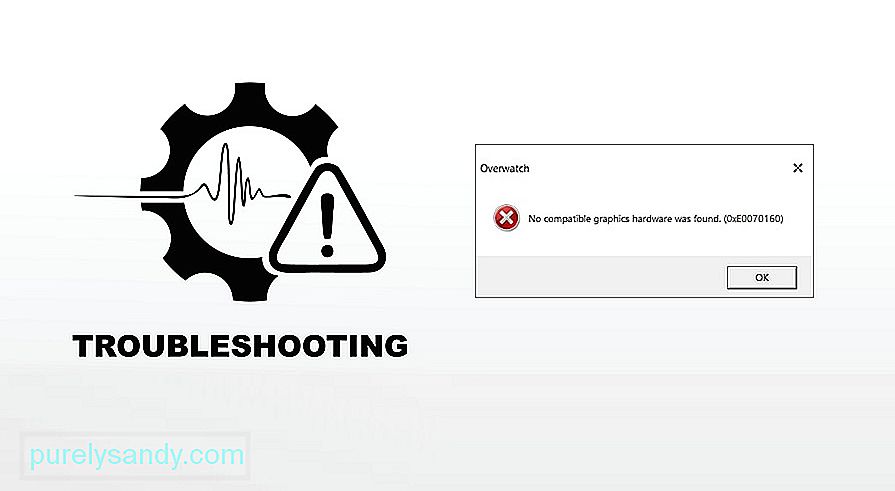
YouTube Video.: 6 måder at løse overwatch Ingen kompatibel grafikhardware blev fundet Fejlmeddelelse
09, 2025

